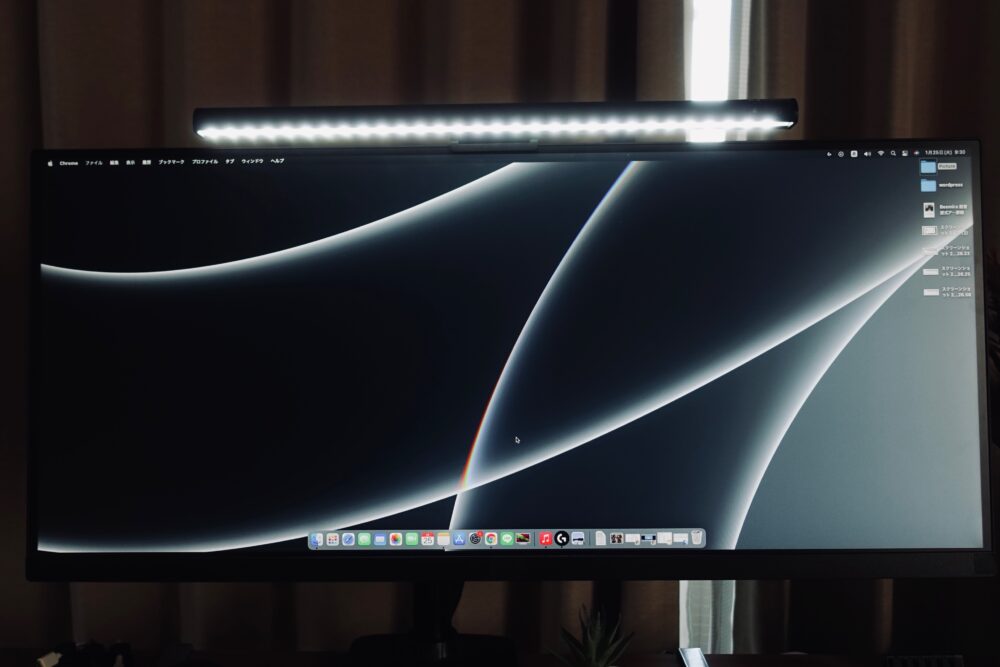デスク環境を整える中で気になる配線周り。
「この人の配線整理綺麗だな」と思っても自分に置き換えると難しいと思ったことありませんか?
筆者も色々と見たんですが、デスク周りの配線が整っている方の特徴として
- 物(デバイス)が少ない
- ワイヤレス製品が多い
- 充電はひとまとめ
- Macbookユーザー
…これ、該当してる人多いと思います。
逆にこれを意識すれば配線周りに悩まされません。要は使うケーブル類を最小限にすりゃいい。
そんなことを言っております筆者のデスクはこんな感じ。

はい。上記に反して物で溢れています。
空間があるとそこを何かで埋めてしまいたくなる性分なんでシンプル・ミニマルとはほど遠いデスク。
配線類はどうですか?結構隠れてるでしょ?
そんなわけで、今回はデスクの ” 下 ” について語っていきます。
僕と同じ「ミニマリストには程遠い方」、「ガサツな方」、「デスク周りいじりが好きな方」、ぜひ参考にしてもらえれば幸いです。
配線整理を頑張ったデスク裏はこんな感じ


こんなブログをやってるもんだから、デバイスの入れ替えが多い筆者。
ガチガチに配線整理やっちゃうと自分の首を絞めそうな気がするのと単純にめんどくさい。
片付けなんかも嫌いだから「ズボラでも配線整理」ってテーマでやってみました。
デスク下で使用しているアイテムをご紹介
配線トレーに突っ込んでるだけなので、配線術ってほどでもないんですが僕が使ってる配線整理アイテムをレビューを交えながら紹介したいと思います。
サンワサプライ「CB-CT5」

サンワサプライ「CB-CT5」
まずはこの配線整理において重要な配線トレー。 筆者が使用しているのはサンワサプライの配線トレー「CB-CT5」。
メッシュの配線トレーで、デスクにクランプして使用するタイプになっています。

「CB-CT5」の主な製品仕様
| サイズ | W900×D156×H163mm |
| 重量 | 約1.8kg |
| 対応天板サイズ | 厚さ10〜40mm |
| 材質 | スチール、ナイロンメッシュ |
| 付属品 | クランプ×2個、ベルクロファスナー |
主な特徴
- 幅900mmで幅広デスクに対応
- メッシュタイプで排熱しやすい
- メッシュ素材だからベルクロファスナーで固定できる
- クランプで取り付け(木ネジで固定する別タイプもあり)
▲天板固定タイプ
▲クランプタイプ

トレー底面は布張り

底面は布張りになってますのでベルクロファスナーを使って固定ができます。
ここには鉄板が入ってますので、ゴツゴツしたコンセント類で変形することもないので良いですよ。
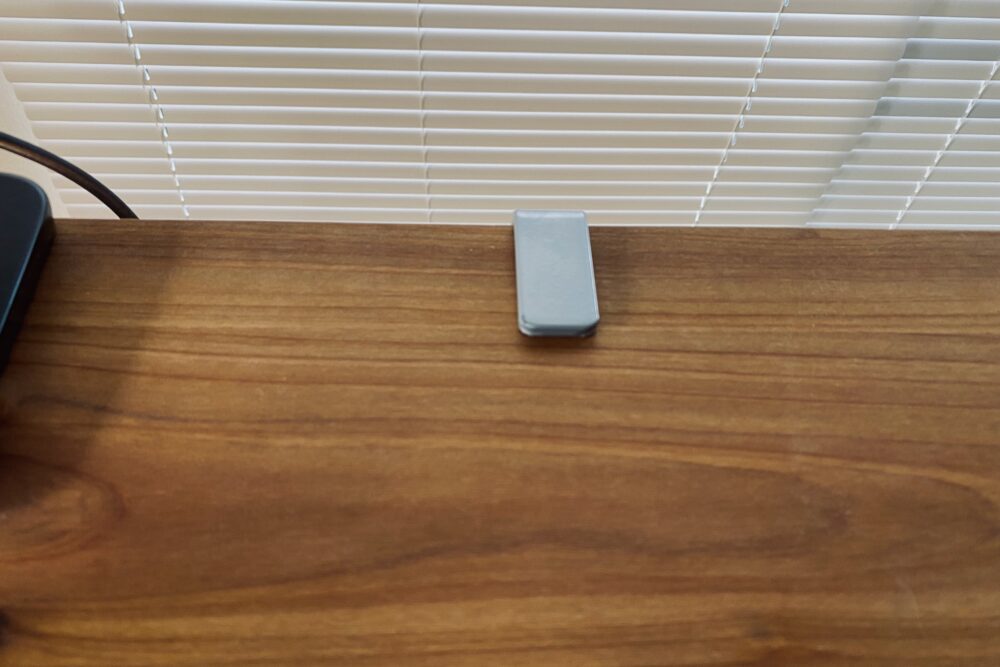
クランプもコンパクトで主張しません
クランプが嫌な方は天板裏に固定するタイプをおすすめします。天板に穴開けるかどうかで選べば良いでしょう。
トレーがあるだけでは綺麗にならない…

購入当時…
トレーを付けるだけでは綺麗にならないとだけは言っておきます。一度取り付けちゃうと増える配線はトレーの隙間に突っ込むだけになりますのでこんなことに…
定期的にメンテナンスは必要ですね…

それでも配線は隠れちゃうのでやっぱりこの配線トレーはすごいです。
この記事を作る上で少しメンテナンスをしてみました。
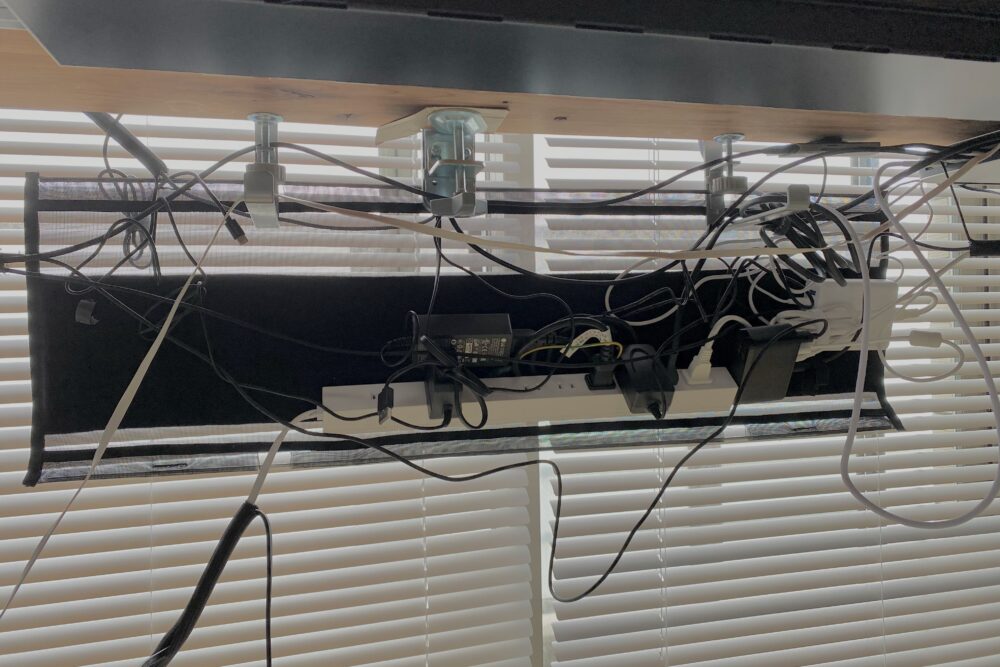
やる気失くすレベル…
この状態で整理できちゃうのもこの配線トレーの大きなメリットじゃないでしょうか。
使ってないケーブルや、使わないであろうケーブルを取り除き、絡まってるケーブルを綺麗に整えて…
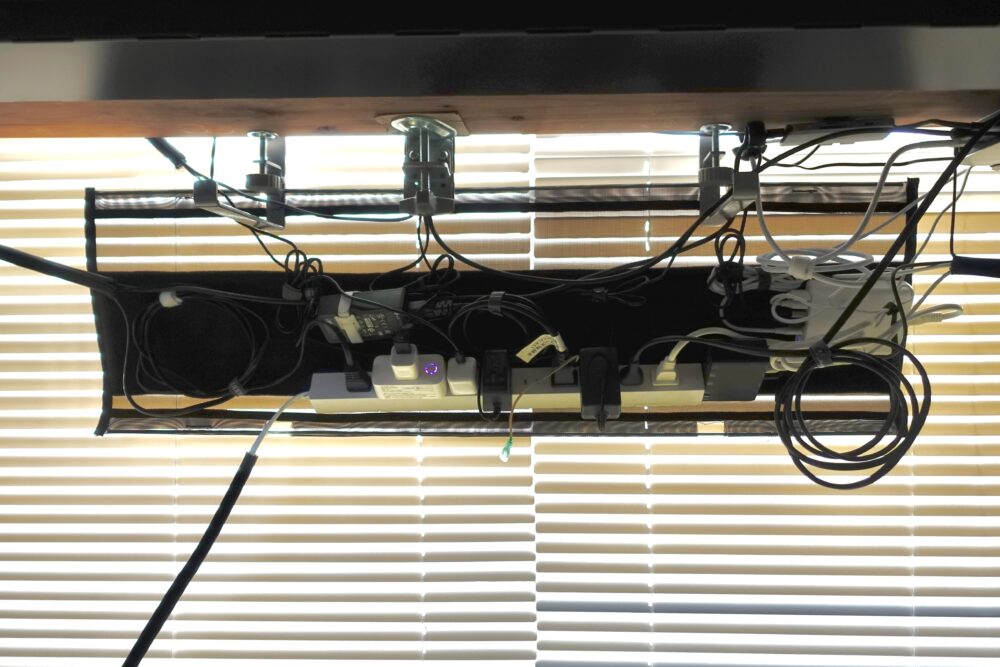
まあ、良いでしょう
ちょっとメンテナンスするくらいでこんな綺麗になります。作業時間的には20分くらいかな。
メンテナンスする時には昇降式のデスクはすごくありがたい。作業改善だけじゃなくて、配線整理などのメンテナンスのしやすさがUPするのも昇降式デスクの強みだと気づきます。
[sitecard subtitle=関連記事 url=https://minimemolog.com/flexispot-e7/ target=3630]

というわけでメンテナンス完了です。
デスク下の床に電源タップ類をまとめるよりも、デスク裏にまとめることで” よりスッキリ感 ”を感じることができますよね。
電源タップを配線トレーに入れて大まかなケーブルや電源類を集約していますので綺麗にまとまりました。
ケーブルトレー内で使用しているアイテムをまとめておきます。
電源類を一度に集約。価格的には安くて良いんですが、ぶっちゃけ大きすぎるのでもう少しコンパクトなUSBポートの方が良いと感じます。
100W出力の充電器。上述したUSBポートがいっぱいになったので増設してます。
ノートPCなどをデスク上で使う時には、必要出力を満たす充電器なのでかなり重宝しますよ。
[sitecard subtitle=関連記事 url=https://minimemolog.com/baseus-100w-4port/ target=2217]
超人気な10個口電源タップ。コンセントとコンセントの間が均一ではないので大きさによって使えなくなる箇所が出ずらくて便利です。
デスク周りの電源タップにはこれ一つ導入しておいた方がいいですよ。
照明類をスマート化するスマートプラグ

筆者はモニターライトを音声でON/OFFしています。それを実現するためにこの”スマートプラグ”は必須アイテム。
SwitchBotのスマートプラグはアレクサから操作することもできますのでデスク周りの照明を一括管理して使用しています。

エレコムの電源タップだと隣のコンセントに干渉することなく使用できます。
[sitecard subtitle=関連記事 url=https://minimemolog.com/benq-screenbar-halo/ target=3393]
▲音声操作でON/OFFをしているモニターライトはこちら

電源タップ自体をスマート化するのもひとつの手
電源タップ自体をスマート化しちゃうのもおすすめ。筆者はデスクで使用するコンセントの数が多いので使用できませんが、少ない方はMerossのスマート電源タップはコンセントごとに操作できるので便利。
近々レビュー記事をアップ予定です。
はみ出すケーブルはケーブルスリーブにひとまとめ
配線トレーだけではケーブル全ては隠れません。デバイスの位置関係ではどうしてもトレーからはみ出てしまいます。
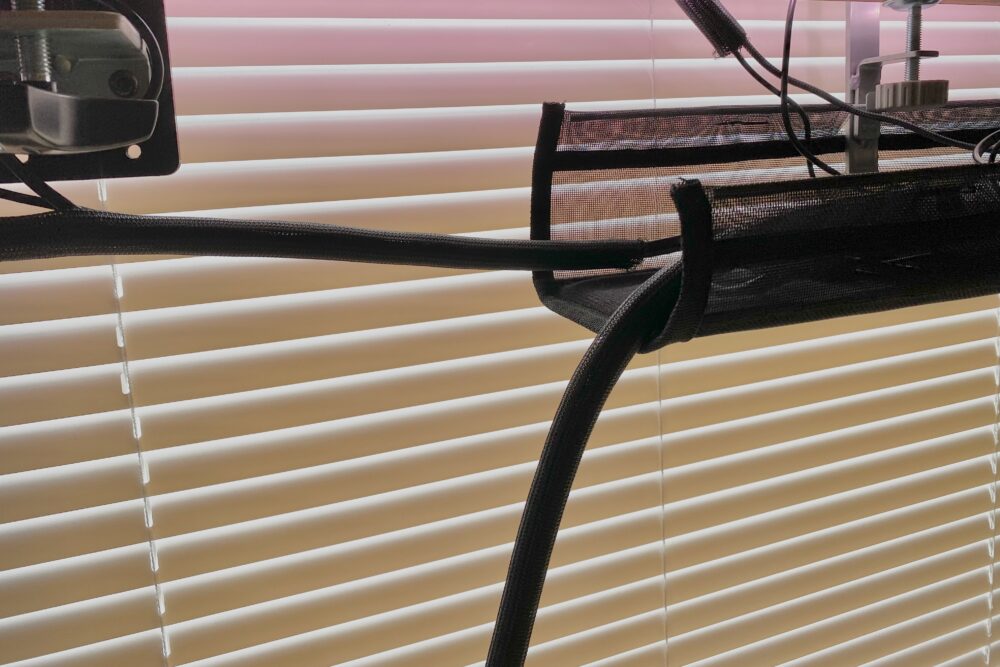
どうしても数本まとめてはみ出てしまいますので、筆者はメッシュのケーブルスリーブを使用しています。
4本くらいは余裕でまとまる上、かなり細身なので見えてしまっても問題ないくらいスッキリします。
とりあえず見えてしまう部分はこのスリーブを使ってしまえばいいってくらい万能アイテム。
筆者はJOTOってブランドの商品を購入しましたが、他の製品も大差ないと思います。
100均のアイテムで誤魔化す!



”完璧を目指さない配線整理”なので、細かいケーブルの垂れなんかは100均のアイテムで誤魔化しましょう。
誤魔化すと言っても100均のマグネットフックなどは結構優秀です。ケーブルが垂れないくらいの位置を見つけてマグネットや両面テープで貼り付けて固定してしまえばケーブルがだらしなく垂れてしまうことはありませんよ。

数百円で加工できるのでやってみない手はありません!
[sitecard subtitle=関連記事 url=https://minimemolog.com/m1-mac-mini/ target=1192]
[sitecard subtitle=関連記事 url=https://minimemolog.com/switchbot-hubmini/ target=4502]
デスク上にケーブルホルダーを

ワイヤレスデバイスを使用していても充電が必要なものもあります。そのためにケーブルを何本かデスク上に持ってこれるようにしておきたい…
そんな時のためにマグネットで取り付けられるようなケーブルホルダーは便利です。
[sitecard subtitle=関連記事 url=https://minimemolog.com/elago-magnetic-cabke-management/ target=2378]
マグネットタイプになってますので使うとき、使った後まで非常にシンプルな使い心地。整理された見た目も景観を損なわず、配線整理には導入しておきたいアイテム。
▲記事で紹介したケーブルホルダー
BoYataのケーブルホルダーは切り貼りできるので便利そう。今気になってるアイテムです。

ちなみに有線キーボード用のケーブルははめ込むタイプのものを使用しています。
フットレストは買って良かった…

MyComfort 「プレミアムフットレスト」
プライムデーセールで購入したフットレスト。
ベロア素材の生地がなんとも気持ちが良い本製品。
高反発素材でしっかりとフィットしてくれます。フットレストがあるのとないのとでは足の疲れが大きく違うのを実感できた点は良かったですね。
しかもですね、生地は取り外して洗うことができるんです!
実は別のメーカーさんで、ちょっとお高いフットレストの購入を考えていたのですが、生地が洗えないという残念すぎるところがありましたのでこちらの商品を購入して良かったと思ってます。
主な製品仕様
| ブランド | My Comfort |
| 製品名 | プレミアムフットレスト |
| サイズ | W390×D25.5×H130mm |
| 重量 | 620g |
| 素材 | カバー:ベロア(ポリエステル100%) |
| 価格 | 3,480円(執筆時点) |
倍以上するフットレストを買おうとしてましたが、これで良かった。
この記事のまとめ


というわけで、筆者のデスク下について書いてみました。
配線整理ってまじめんどくさくてやる気出ませんがこれくらいの難易度であればできそうじゃないですか?
僕の配線整理のポイントはこんな感じ
- 配線トレーにとりあえず突っ込む
- はみ出るケーブルはケーブルスリーブでまとめる
- 100均のフックに引っ掛ける
デスクで使用しているアイテムはこちらでまとめています。デスクツアー記事はこちらを参考にしてみてください。
[sitecard subtitle=関連記事 url=https://minimemolog.com/desk-tour-2021/ target=3216]
今回は以上。それではまた。